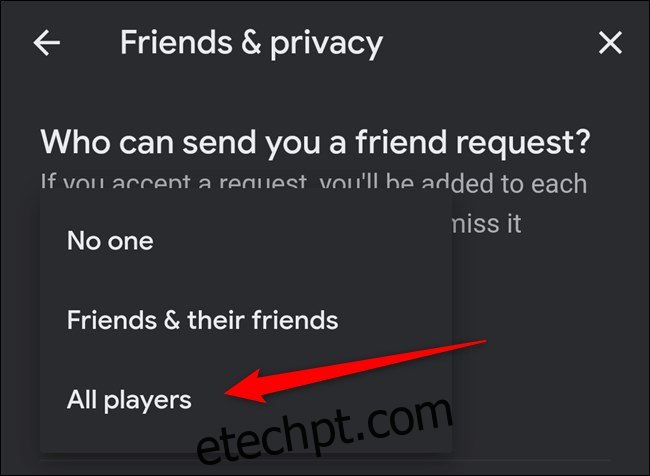Agora que você terminou de configurar seu Google Stadia conta, é hora de adicionar seus amigos. Dependendo das suas configurações de privacidade, você pode encontrar outras pessoas pelo nome de usuário e elas podem pesquisar por você usando seu nome do Stadia. Veja como.
As capturas de tela abaixo foram tiradas em um smartphone Android, mas as instruções funcionarão no aplicativo para iPhone e no site para desktop.
últimas postagens
Como pesquisar e adicionar amigos no Stadia
Comece abrindo o aplicativo Stadia ou visitando o Site do Stadia. Depois de entrar em sua conta, toque ou clique no ícone Amigos no canto superior direito.

A seguir, selecione o ícone da lupa.
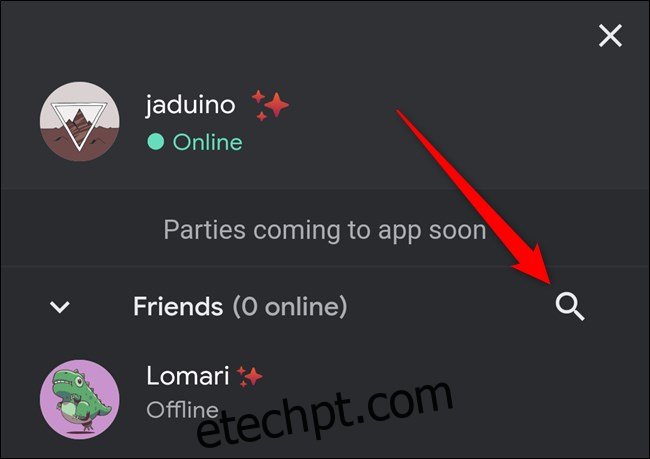
Agora você pode digitar o nome de usuário do seu amigo. Assim que o jogador do Stadia aparecer, você pode tocar ou clicar em seu perfil ou selecionar o botão Adicionar para enviar uma solicitação de amigo imediatamente. Se você escolheu a última opção, pode tocar ou clicar no botão Voltar várias vezes para voltar para casa.
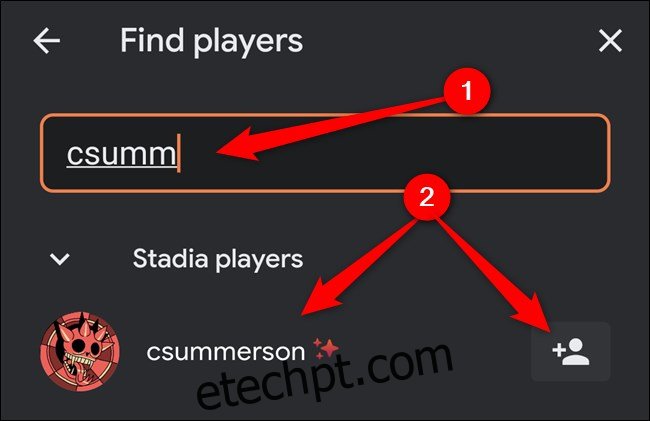
Se você selecionou o perfil da pessoa, pode tocar ou clicar no botão “Adicionar amigo” para enviar um pedido de amizade. Pressione o botão Voltar várias vezes para voltar à página inicial.
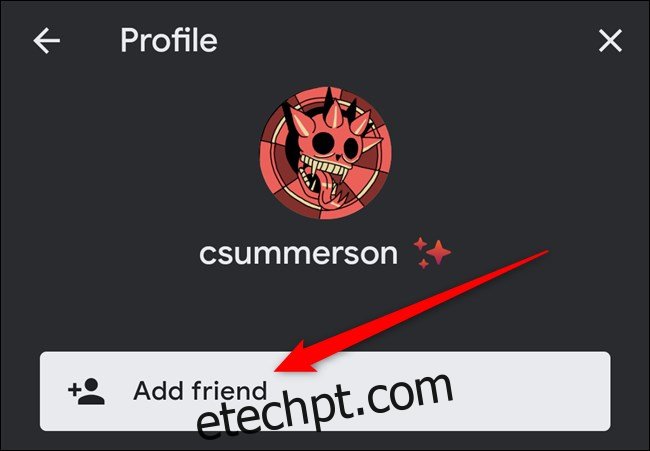
Como aceitar solicitações de amizade no Stadia
Se alguém já lhe enviou um pedido de amizade, aceitar é ainda mais fácil do que enviar um.
Comece abrindo o aplicativo Stadia em seu iPhone ou smartphone Android ou o site Stadia em seu computador. Na tela inicial, toque ou clique no ícone Amigos localizado no canto superior direito.

Você deve ver todos os pedidos de amizade imediatamente abaixo do seu nome de usuário. Selecione-o para ver o perfil do jogador.
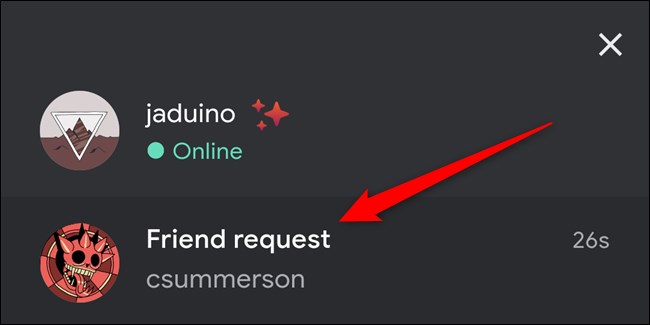
Por último, toque ou clique no botão “Aceitar” para aceitar o pedido de amizade. Se você não conhece a pessoa, pode escolher a opção “Ignorar” para excluir a solicitação.
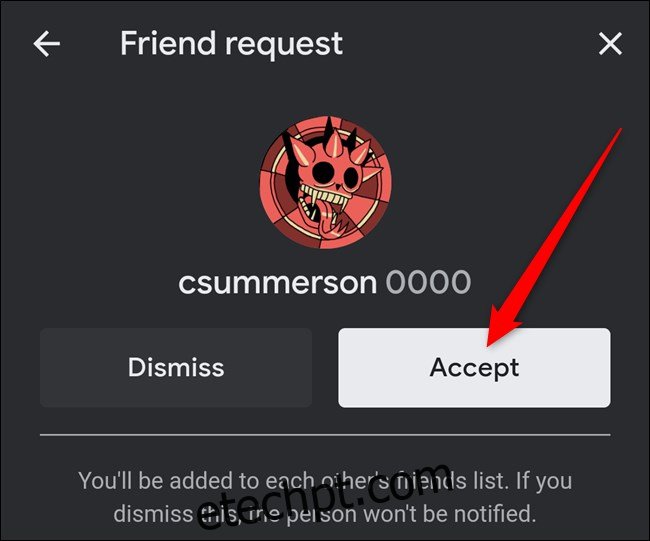
Como ajustar as configurações de privacidade no Stadia
Se seus amigos e familiares não conseguirem encontrar seu nome de usuário no Google Stadia, pode ser necessário alterar suas configurações de privacidade.
Comece abrindo o aplicativo Stadia ou Site do Stadia. A partir daí, toque ou clique no seu avatar no canto superior direito.

Se você estiver no site, precisará clicar no botão “Configurações do Stadia”. Pule esta etapa se estiver usando o aplicativo Stadia.
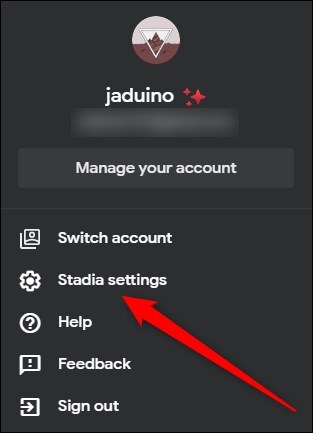
Em seguida, selecione a opção “Amigos e privacidade”.
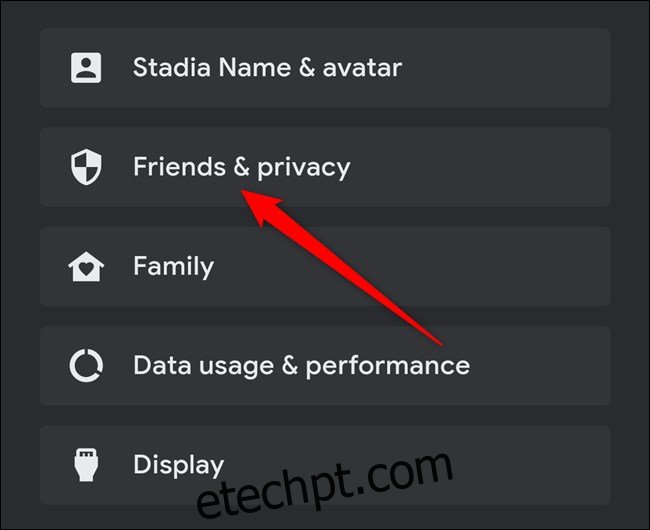
Agora você deve ver uma seção sobre quem pode enviar solicitações de amizade na parte superior da tela. Toque ou clique no menu suspenso para ver as opções de privacidade disponíveis.
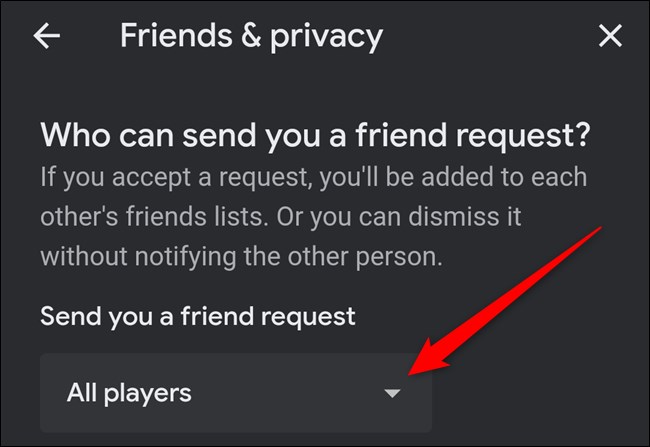
A partir daqui, você pode escolher “Ninguém”, “Amigos e seus amigos” ou “Todos os jogadores”. Selecionar a última das três opções garantirá que todos possam encontrar e enviar a você uma solicitação de amizade. Se você sabe que só vai adicionar pessoas com amigos em comum, pode escolher “Amigos e seus amigos”.